Chưa có sản phẩm trong giỏ hàng.
Làm sao để sao lưu và khôi phục dữ liệu trên máy tính Windows?
Sao lưu và khôi phục dữ liệu là những thao tác quan trọng để bảo vệ thông tin cá nhân và công việc trên máy tính Windows, đặc biệt khi gặp sự cố như hỏng ổ cứng, virus hoặc lỗi hệ thống. Bài viết này sẽ hướng dẫn chi tiết cách sao lưu và khôi phục dữ liệu trên máy tính Windows, đồng thời cung cấp mẹo để quản lý dữ liệu an toàn, đặc biệt khi bạn cần đến địa chỉ sửa máy tính ở Đà Nẵng để được hỗ trợ chuyên sâu.
Tại sao cần sao lưu và khôi phục dữ liệu?
Dữ liệu trên máy tính có thể bị mất do nhiều nguyên nhân như:
Hỏng phần cứng: Ổ cứng hoặc các linh kiện khác bị lỗi.
Virus hoặc malware: Phần mềm độc hại xóa hoặc mã hóa dữ liệu.
Lỗi hệ điều hành: Cập nhật thất bại hoặc hệ thống bị crash.
Xóa nhầm: Người dùng vô tình xóa các tệp quan trọng.
Sự cố ngoài ý muốn: Máy tính bị hỏng do nước, rơi vỡ hoặc mất điện.
Sao lưu dữ liệu giúp bạn giữ an toàn các tệp quan trọng, trong khi khôi phục dữ liệu đảm bảo bạn có thể lấy lại thông tin khi cần. Nếu gặp vấn đề phức tạp, địa chỉ sửa máy tính ở Đà Nẵng có thể hỗ trợ khôi phục dữ liệu chuyên nghiệp.
Cách sao lưu dữ liệu trên máy tính Windows
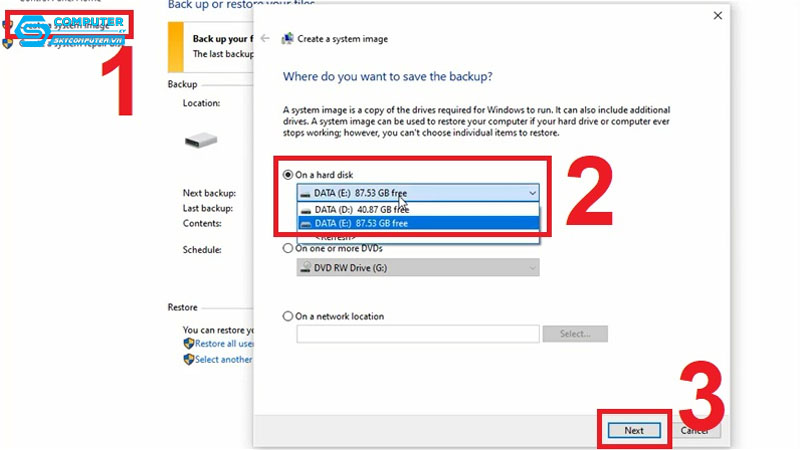
Windows cung cấp nhiều công cụ và phương pháp để sao lưu dữ liệu. Dưới đây là các cách phổ biến và hiệu quả.
Sử dụng công cụ sao lưu tích hợp của Windows
Windows có sẵn tính năng Backup and Restore để sao lưu dữ liệu. Cách thực hiện:
Mở Control Panel và chọn System and Security > Backup and Restore (Windows 7).
Nhấp vào Set up backup, chọn ổ đĩa ngoài hoặc thư mục mạng để lưu bản sao lưu.
Chọn các thư mục hoặc tệp cần sao lưu (như Documents, Pictures) hoặc để Windows tự chọn.
Nhấp Next, sau đó chọn Save settings and run backup để bắt đầu.
Bạn có thể lên lịch sao lưu tự động hàng ngày, hàng tuần để đảm bảo dữ liệu luôn được cập nhật. Nếu cần hỗ trợ cài đặt, địa chỉ sửa máy tính ở Đà Nẵng có thể giúp cấu hình sao lưu chuyên nghiệp.
Sao lưu thủ công sang ổ cứng ngoài hoặc USB
Sao lưu thủ công là cách đơn giản, phù hợp cho người dùng muốn kiểm soát hoàn toàn dữ liệu:
Kết nối ổ cứng ngoài hoặc USB với máy tính.
Mở File Explorer, chọn các thư mục hoặc tệp cần sao lưu (như Documents, Videos).
Sao chép và dán các tệp vào ổ cứng ngoài hoặc USB.
Đảm bảo ngắt kết nối an toàn bằng Safely Remove Hardware sau khi hoàn tất.
Lưu ý: Sử dụng ổ cứng ngoài có dung lượng lớn và kiểm tra định kỳ để đảm bảo dữ liệu không bị hỏng.
Sử dụng dịch vụ đám mây
Các dịch vụ đám mây như OneDrive, Google Drive hoặc Dropbox cho phép sao lưu dữ liệu trực tuyến, tiện lợi và an toàn:
OneDrive: Tích hợp sẵn trên Windows. Đăng nhập tài khoản Microsoft, kéo thả tệp vào thư mục OneDrive để đồng bộ hóa.
Google Drive: Tải ứng dụng Google Drive, đăng nhập và chọn thư mục cần sao lưu.
Dropbox: Cài đặt ứng dụng Dropbox, sao chép tệp vào thư mục đồng bộ hóa.
Đám mây giúp truy cập dữ liệu từ bất kỳ đâu, nhưng cần kết nối internet ổn định. Nếu gặp vấn đề với dịch vụ đám mây, địa chỉ sửa máy tính ở Đà Nẵng có thể hỗ trợ khắc phục.
Tạo bản sao lưu toàn bộ hệ thống
Để sao lưu cả hệ điều hành và dữ liệu, bạn có thể tạo bản sao hệ thống (system image):
Mở Control Panel > System and Security > Backup and Restore (Windows 7).
Chọn Create a system image ở thanh bên trái.
Chọn ổ đĩa ngoài hoặc DVD để lưu bản sao, sau đó nhấp Next và Start backup.
Bản sao hệ thống giúp khôi phục toàn bộ máy tính khi gặp sự cố nghiêm trọng.
Cách khôi phục dữ liệu trên máy tính Windows
Khi dữ liệu bị mất, bạn có thể khôi phục bằng các phương pháp sau, tùy thuộc vào cách sao lưu trước đó.
Khôi phục từ bản sao lưu của Windows
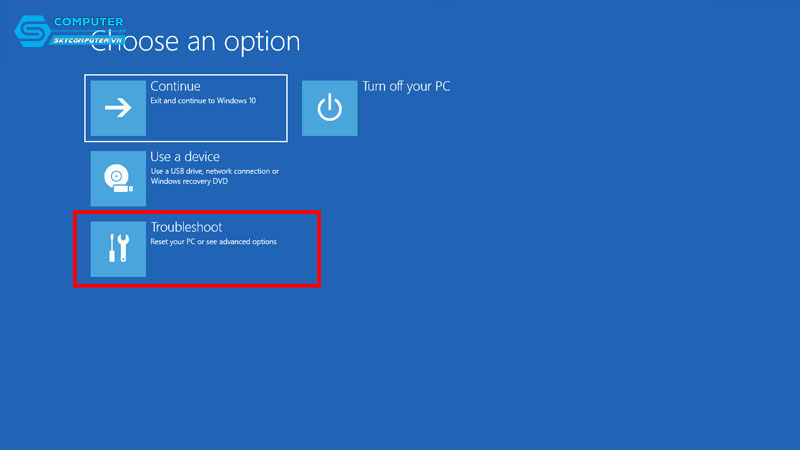
Nếu đã sử dụng Backup and Restore, bạn có thể khôi phục dữ liệu như sau:
Mở Control Panel > System and Security > Backup and Restore (Windows 7).
Chọn Restore my files hoặc Restore all users’ files.
Chọn bản sao lưu cần khôi phục, sau đó chọn vị trí lưu tệp (nguyên gốc hoặc mới).
Nhấp Restore để bắt đầu.
Nếu gặp lỗi trong quá trình khôi phục, địa chỉ sửa máy tính ở Đà Nẵng có thể hỗ trợ xử lý các vấn đề kỹ thuật.
Khôi phục từ ổ cứng ngoài hoặc USB
Nếu đã sao lưu thủ công, việc khôi phục rất đơn giản:
Kết nối ổ cứng ngoài hoặc USB chứa bản sao lưu.
Mở File Explorer, tìm các tệp đã sao lưu và sao chép chúng về vị trí mong muốn trên máy tính.
Đảm bảo kiểm tra tính toàn vẹn của tệp trước khi sử dụng.
Khôi phục từ dịch vụ đám mây
Để khôi phục từ OneDrive, Google Drive hoặc Dropbox:
Đăng nhập vào tài khoản tương ứng trên trình duyệt hoặc ứng dụng.
Tìm các tệp cần khôi phục, tải về máy tính hoặc đồng bộ hóa lại vào thư mục cục bộ.
Nếu dữ liệu đám mây bị lỗi hoặc không truy cập được, địa chỉ sửa máy tính ở Đà Nẵng có thể hỗ trợ kiểm tra và khôi phục.
Khôi phục từ bản sao hệ thống
Nếu đã tạo bản sao hệ thống, bạn có thể khôi phục toàn bộ máy tính:
Kết nối ổ chứa bản sao hệ thống.
Khởi động máy tính từ đĩa cài đặt Windows hoặc USB khôi phục.
Chọn Repair your computer > System Image Recovery, sau đó làm theo hướng dẫn để khôi phục.
Quá trình này phức tạp, nên nếu không chắc chắn, hãy liên hệ địa chỉ sửa máy tính ở Đà Nẵng để được hỗ trợ.
Mẹo quản lý và bảo vệ dữ liệu hiệu quả
Để đảm bảo dữ liệu luôn an toàn và dễ khôi phục, hãy áp dụng các mẹo sau:
Sao lưu định kỳ: Thiết lập lịch sao lưu tự động hàng tuần hoặc hàng tháng.
Sử dụng nhiều phương pháp sao lưu: Kết hợp ổ cứng ngoài, đám mây và bản sao hệ thống để tăng độ an toàn.
Kiểm tra bản sao lưu: Định kỳ kiểm tra xem bản sao lưu có thể truy cập và không bị hỏng.
Bảo vệ khỏi virus: Cài đặt phần mềm diệt virus như Windows Defender hoặc Malwarebytes để quét ổ lưu trữ.
Mã hóa dữ liệu: Sử dụng công cụ mã hóa như BitLocker để bảo vệ bản sao lưu trên ổ cứng ngoài.
Nếu cần hỗ trợ thiết lập hệ thống sao lưu an toàn, địa chỉ sửa máy tính ở Đà Nẵng có thể tư vấn và triển khai giải pháp phù hợp.
Khi nào cần tìm đến dịch vụ chuyên nghiệp?
Nếu dữ liệu bị mất do ổ cứng hỏng, virus mã hóa hoặc lỗi hệ thống phức tạp, việc tự khôi phục có thể khó khăn. Trong trường hợp này, địa chỉ sửa máy tính ở Đà Nẵng có thể:
Khôi phục dữ liệu từ ổ cứng hỏng hoặc thẻ nhớ.
Xử lý virus và bảo mật dữ liệu.
Cài đặt lại hệ điều hành và khôi phục bản sao hệ thống.
Tư vấn giải pháp sao lưu lâu dài.
Sao lưu và khôi phục dữ liệu trên máy tính Windows là cách hiệu quả để bảo vệ thông tin quan trọng trước các sự cố không mong muốn. Bằng cách sử dụng các công cụ tích hợp, ổ cứng ngoài hoặc dịch vụ đám mây, bạn có thể dễ dàng quản lý dữ liệu. Nếu gặp khó khăn trong quá trình sao lưu hoặc khôi phục, hãy liên hệ địa chỉ sửa máy tính ở Đà Nẵng để được hỗ trợ nhanh chóng và chuyên nghiệp. Hãy chủ động bảo vệ dữ liệu để đảm bảo an tâm trong công việc và cuộc sống!
Xem thêm:
Máy tính của tôi không nhận thẻ nhớ khi cắm vào, phải làm sao?
Làm sao để tăng tốc độ xử lý của máy tính khi chạy ứng dụng nặng?



